Twixlコンフィギュレーション(構成)のバックアップ
ビルド設定のバックアップまたは移行
ビルド設定はパブリケーション内でプロビィジョニングプロファイルと一緒に使用されているキオスクアプリ用のウェブリソース、アートワークを含みます。
Twixlビルド設定はこちらに保存されています。 ~/Library/Application Support/Twixl Publisher/Build Settings/
ビルド設定をバックアップしたい場合や同僚とシェアしたい場合は、設定名の上でコントロールを押しながらクリックをするとそのフォルダへ移動しFinder内に設定が表示されます。

完全Twixlコンフィギュレーションのバックアップ
Certificates(証明)、Private Keys(プライベートキー)とビルド設定の組み合わせをバックアップしたい場合は、Twixl Publisher OS X アプリのToolsメニューから"Export Developer Identity..."を選択するだけです。
新しいマシーンに移行する際や同僚と同じ設定をシェアする必要がある場合は、よりよい方法です。
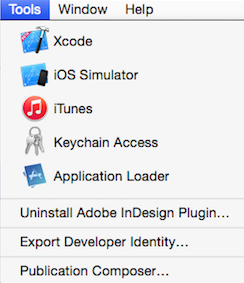
Dropboxでビルド設定を同期する

OS Xのターミナルを使うのが慣れていたら、Dropboxでビルド設定フォルダを同期可能にするちょっとしたトリックがあり、複数のMacで利用できます。
まず、"Twixl Publisher" folder in "Application Support"へ移動し: /Users/[username]/Library/Application Support/Twixl Publisher/ - Finderの'フォルダへ移動'オプションでこのフォルダを見つけるか、移動メニューで'alt'キーを押すとHomeのLibraryがメニューから利用できます。
Dropbox内で都合のいい場所へ"Build Settings"フォルダを移します。例)Dropbox/Apps/Twixl Publisher/ またはどんなフォルダでもビルド設定は同期を始めます。
ターミナルで以下のコマンドを使います( [username] は自分のホームディレクトリ名で置き換えて任意でDropboxへのパスを書き換えてください):
ln -s /Users/[username]/Dropbox/Apps/Twixl\ Publisher/Build\ Settings /Users/[username]/Library/Application\ Support/Twixl\ Publisher/
Dropboxのビルド設定を参照したTwixl Publisher Application Supportフォルダに"symbolic link(同期リンク)"が作成されます。別のマシーンでも同じプロセスで同期リンクを作成できます。
これでデバイス間でのビルド設定の同期をし続けることができます。
